프로야구 데이터 시각화 프로젝트를 진행하면서 프로젝트의 일정 관리나 회의록 등 일정 문서 관리는 Notion이라는 협업 툴을 사용했었다.
Notion은 압도적으로 가벼운 프로젝트 관리 도구로써 필자도 유용하게 사용하고 있었다. 다만, 무료 버전을 사용하다보니 1000개의 무료 블록 제한이 있었고 순식간에 모두 사용하게 되어 더이상의 일정 관리가 불가능하게 되었다.
새로운 일정관리 협업 툴을 찾아보며 "Jira"의 존재를 알게되었고 사용해보기로 했다.
Jira는 Notion과 비슷하면서도 '애자일(Agile)' 방법론을 이용한 프로젝트 관리와 다양한 어플리케이션을 결합하여
이슈추적 기능까지 제공하는 강력한 협업 툴이다.
사용방법은 Notion보다 어렵고 무거운 느낌이 있었지만, 성공적으로 프로젝트 일정 마이그레이션을 완료했다.
Jira와 Gitlab의 연동
Jira는 Gitlab, Slack등 여러 어플리케이션과 연결이 가능하며 Gitlab에 연결할 경우 commit 명령어에 "#이슈키" 를 포함하여 입력하면 Jira 이슈 항목에 Commit 내용이 연동되어 Gitlab 관리까지 한번에 할 수 있게 된다.
Jira - Gitlab 연동 방법
Jira와 Gitlab 연동방법은 생각보다 어렵지 않다.
1. 프로젝트 상단 앱 > 앱 관리 페이지에서 Gitlab을 설치한다.
2. 연결시키고자하는 Gitlab 프로젝트에서 Settings -> Intergrations -> Jira를 클릭한다.
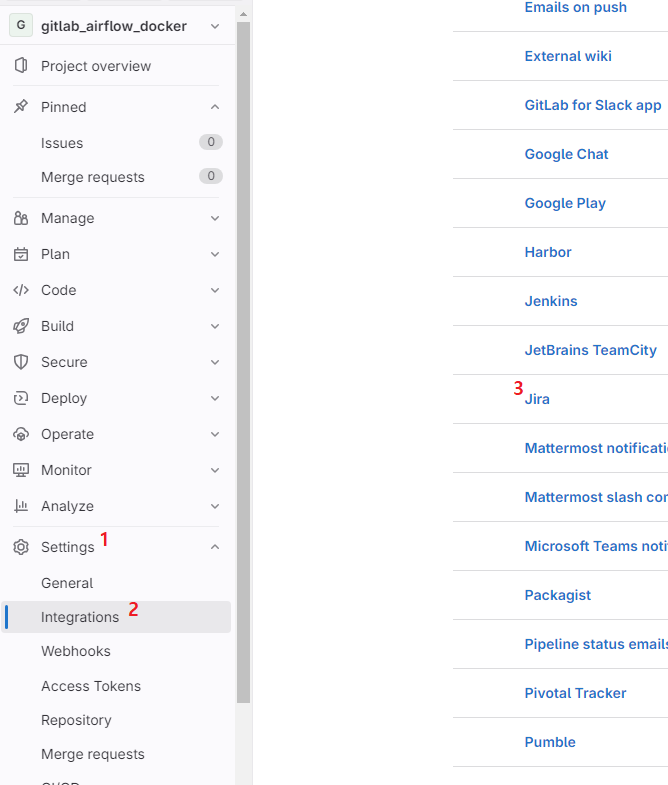
3. Jira Web URL과 사용자 이메일, API 토큰값을 입력해준다.
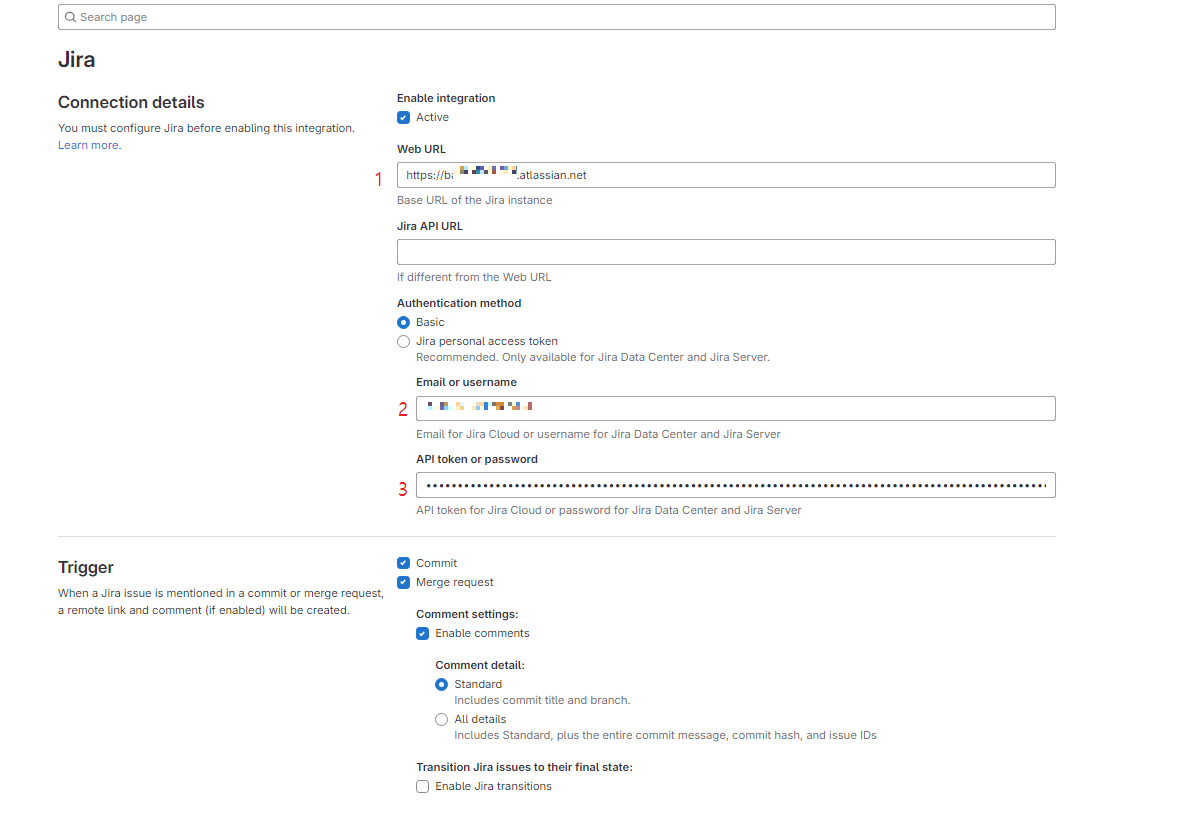
3-1 여기서 API 토큰값은 Jira 계정설정에서 만들어야 한다.
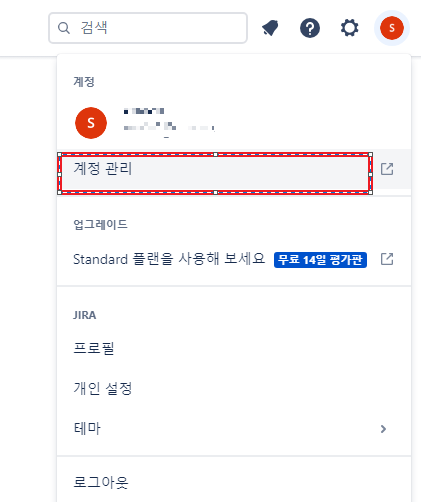
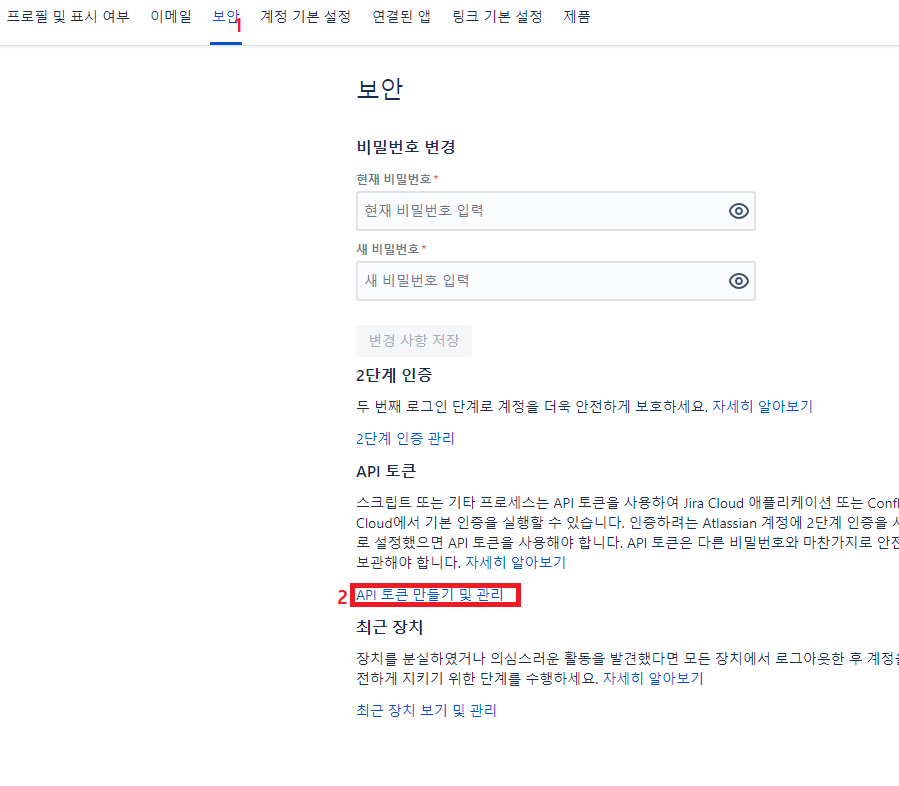
3-2 이후 화면에서 API 토큰 만들기 버튼을 클릭하고 Label에 원하는 값을 입력해준다.
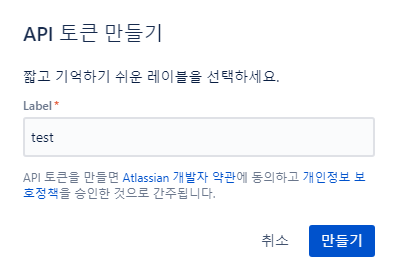
3-3 API 토큰 값을 복사한다. (API 토큰 값은 다시 찾을 수 없기 때문에 메모장이든 어디든 복사해둬야 다음에도 사용가능하다.)
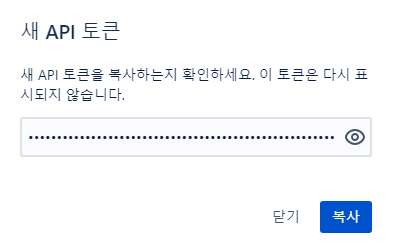
4. 하단에 있는 Test settings 클릭 후 Save changes를 클릭한다. (Connections Successfull 이 뜬다면 정상 연결이 되었다는 것이다.)

Jira - Gitlab 연동 확인
이부분에서 많은 시간이 걸렸다. 레퍼런스를 대충봐서 그냥 커밋만 완료하면 자동으로 연동되는 줄 알았는데 알고보니 이슈를 생성하여 그 이슈의 Key값을 commit 메세지에 추가해줘야 했던 것이다. 우선 airflow 전용 이슈를 생성해준뒤 commit을 진행해야한다.

이제 Gitlab을 확인해보면
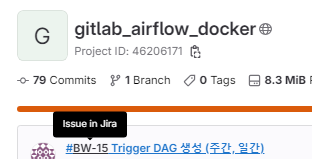
이런식으로 Jira와 연결된것을 확인할 수 있다. 클릭시 Jira로 이동하며 커밋을 확인할 수 있다.
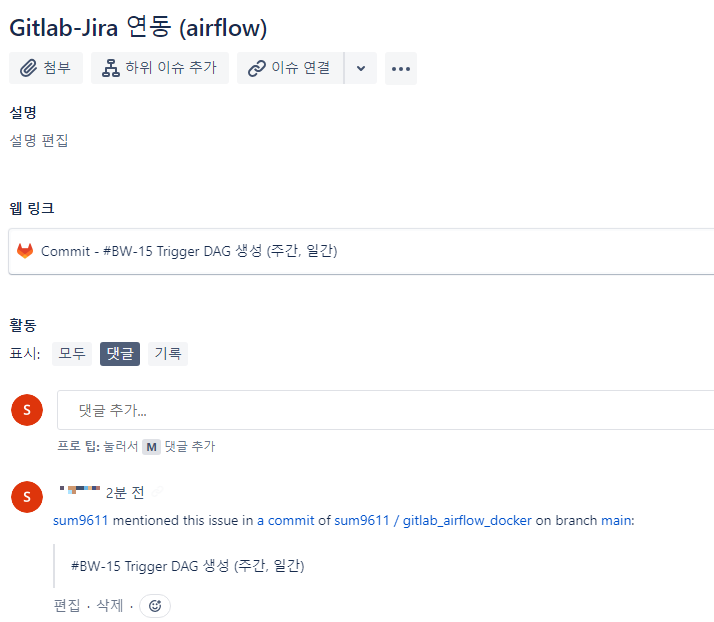
마치며
Jira를 사용하면서 이것저것 찾아보다보니 Gitlab과 연결이 가능하다고 해서 연결을 해봤다. 사실 연결이 되어서 커밋 작업 이슈를 공유할 수 있게 되었지만 생각보다 별게없었던 것 같다. 요즘 기업 협업 툴로 Jira를 많이 사용한다고 하는데 실제 현업에서는 어떻게 Jira를 사용하여 업무를 진행하는지 궁금해졌다.